Criar documentação completa em seu site WordPress é essencial se você deseja orientar e apoiar seus usuários de forma eficaz. A documentação adequada pode ajudá-los a entender como usar seus produtos ou serviços, levando a uma melhor experiência geral.
Nos últimos 16 anos, construímos vários sites onde vendemos plugins e cursos e sempre adicionamos documentação detalhada para apoiar nossos usuários. Cobrimos tudo, desde o processo de instalação e guias de recursos até detalhes de add-ons, com o objetivo de facilitar a solução de problemas.
Notamos que isso ajuda os usuários a resolverem seus próprios problemas e constrói confiança em nossos produtos, pois eles se sentem confiantes sabendo que organizamos claramente todas as informações importantes.
É por isso que recomendamos adicionar documentação, quer você esteja administrando um negócio focado em produtos, um site de associação ou uma plataforma educacional.
Neste artigo, mostraremos como adicionar facilmente documentação no WordPress, passo a passo. Nosso guia será super fácil de seguir e não exigirá nenhum conhecimento de codificação.
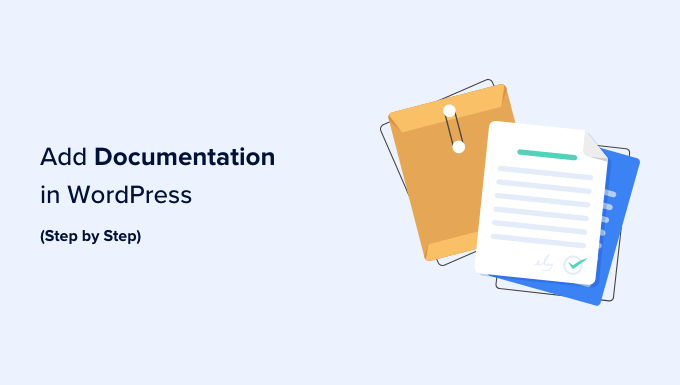
Por que adicionar documentação no WordPress?
Documentação é o conteúdo em seu site WordPress que fornece informações sobre como usar seus produtos/serviços, incluindo seus recursos, novos lançamentos, add-ons e muito mais.
A documentação do WordPress pode incluir tutoriais de como fazer, guias, FAQs, bases de conhecimento e documentação de API.
Por exemplo, se você tem uma loja online que vende música, então você pode criar documentação detalhando como baixar a música, renovar licenças ou criar uma playlist.
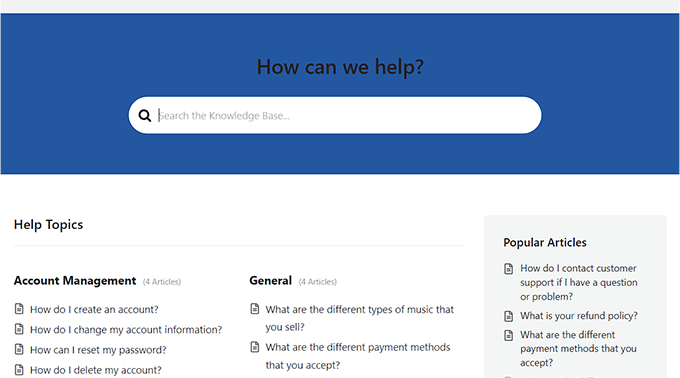
Adicionar documentação no WordPress pode melhorar a experiência do usuário, facilitando para os clientes descobrirem diferentes recursos do produto, encontrarem as causas de seus problemas e depurá-los por conta própria. Isso pode até reduzir o número de tickets de suporte para o seu site.
A documentação também pode melhorar seus rankings de SEO, fornecendo conteúdo adicional que o Google e outros mecanismos de busca podem indexar e exibir nos resultados de pesquisa.
Dito isso, vamos ver como adicionar facilmente documentação no WordPress, passo a passo.
Como adicionar documentação no WordPress
Você pode facilmente adicionar documentação no WordPress usando o plugin Heroic KB.
É o melhor plugin de base de conhecimento para WordPress do mercado que adiciona uma base de conhecimento pesquisável ao seu site existente. Ele vem com um recurso de pesquisa AJAX, ordenação de conteúdo arrastar e soltar, anexos de artigos e muito mais.
Além disso, a ferramenta possui análises integradas e um recurso de feedback do usuário que permite coletar insights para melhorar sua documentação existente.
Ele vem até com um recurso de Assistente de IA Heroico, que permite que você facilmente adicione um chatbot personalizado ao seu site. O chatbot é treinado diretamente da sua base de conhecimento para que possa fornecer respostas precisas e personalizadas para seus clientes.
Passo 1: Configurar as Configurações Gerais do Heroic KB
Primeiro, você precisa instalar e ativar o plugin Heroic KB. Para instruções detalhadas, consulte nosso guia passo a passo sobre como instalar um plugin do WordPress.
Após a ativação, visite a página Heroic KB » Configurações na barra lateral de administração do WordPress e mude para a aba ‘Licença e Atualizações’.
Aqui, insira a chave de licença do seu plugin e clique no botão ‘Salvar Alterações’. Você pode obter essas informações em sua conta no site do Heroic KB.
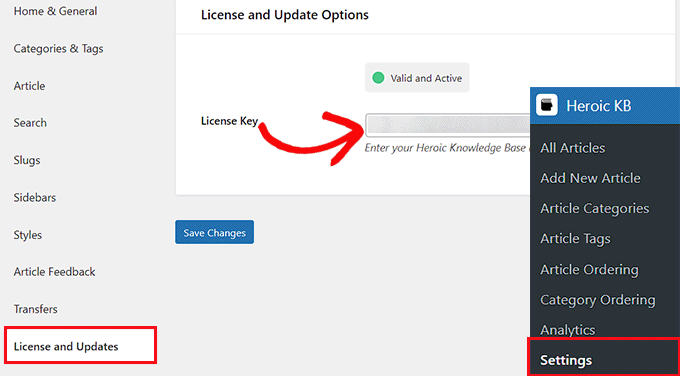
Após adicionar a chave de licença, mude para a aba ‘Página Inicial e Geral’ na coluna da esquerda. Você deve selecionar a página inicial da documentação no menu suspenso ao lado da opção ‘Página Inicial da KB’.
Se você escolher a opção ‘Knowledge Base Archive’, o Heroic KB criará uma nova página para sua documentação em www.example.com/knowledge-base.
No entanto, se você quiser adicionar sua documentação a uma página que já criou, pode escolher essa opção no menu suspenso.
Em seguida, você também pode digitar o texto do cabeçalho que será exibido no topo da sua página de documentação.
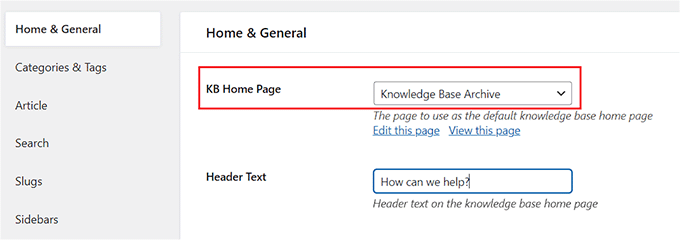
Depois de fazer isso, basta marcar a opção ‘Breadcrumbs’ para ativá-la.
Em uma base de conhecimento, breadcrumbs são um tipo de auxílio de navegação que permite aos usuários ver como chegaram à página atual e navegar de volta para páginas anteriores como esta: Home » Produtos » Instalação.
Em seguida, você também pode escolher o número de colunas de categoria a serem exibidas na sua página de documentação no menu suspenso.
Em seguida, marque a opção ‘Display KB Category Counts’ se desejar exibir o número de artigos escritos para cada categoria.
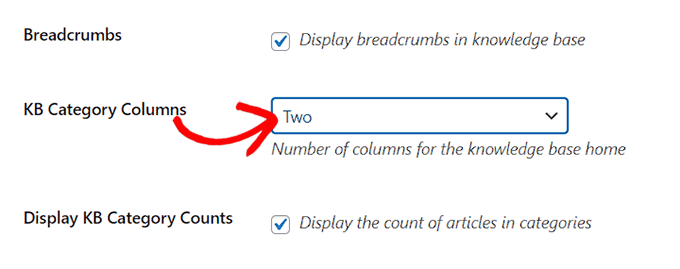
Em seguida, escolha o número de artigos que devem ser exibidos sob cada categoria na página inicial da documentação no menu suspenso ‘KB Category Article’.
Em seguida, você pode marcar as caixas ‘Hide Empty Categories’ e ‘Hide Uncategorized Articles’. Dessa forma, nem as categorias atualmente vazias nem os artigos sem categoria serão exibidos na página inicial da sua documentação.
Depois disso, você pode restringir o acesso à sua documentação do WordPress a apenas usuários logados no menu suspenso ‘Restrict Access’.
Quando terminar, basta clicar no botão ‘Save Changes’ para salvar suas configurações.
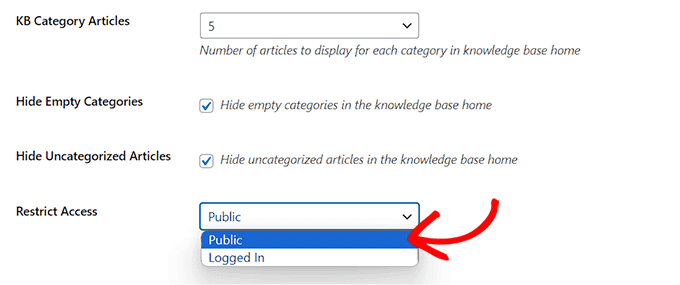
Etapa 2: Configurar Categorias, Tags e Configurações de Artigos
Agora, mude para a aba ‘Categorias e Tags’ na coluna da esquerda. Aqui, você pode escolher como classificar suas categorias e tags e o número de artigos que serão exibidos para cada taxonomia.
Você também pode marcar a caixa ‘Resumo do Artigo’ se quiser exibir um trecho do artigo sob cada arquivo de taxonomia em sua documentação.
Em seguida, basta clicar no botão ‘Salvar Alterações’ e mudar para a aba ‘Artigo’.
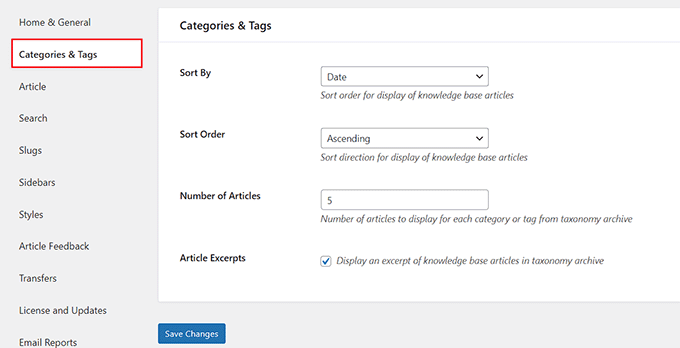
A partir daqui, você pode marcar diferentes caixas para ativar uma seção de comentários sob seus artigos de documentação, exibir biografias de autores ou mostrar outros artigos relacionados sob cada tutorial.
Após fazer sua escolha, basta clicar no botão ‘Salvar Alterações’ para armazenar suas configurações.
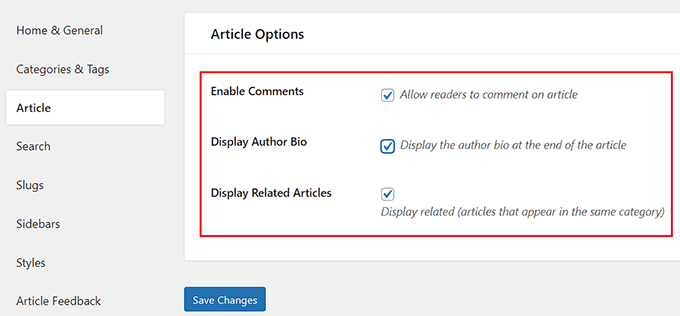
Etapa 3: Configurar as Definições de Busca e Slug da Base de Conhecimento
Agora, mude para a aba ‘Busca’ e marque a caixa ‘Foco da Busca’ se quiser que o mouse do usuário vá automaticamente para a caixa de busca da documentação quando a página carregar.
Em seguida, você também pode adicionar texto de espaço reservado para a caixa de busca, exibir resumos de artigos nos resultados da busca e até mesmo habilitar o plugin para destacar o termo de busca nos resultados.
Dica de Especialista: Você está procurando uma maneira de configurar buscas avançadas em todo o seu site? Veja nosso guia sobre como melhorar a busca do WordPress com SearchWP.
Depois de fazer isso, clique em ‘Salvar Alterações’ e mude para a aba ‘Slugs’.
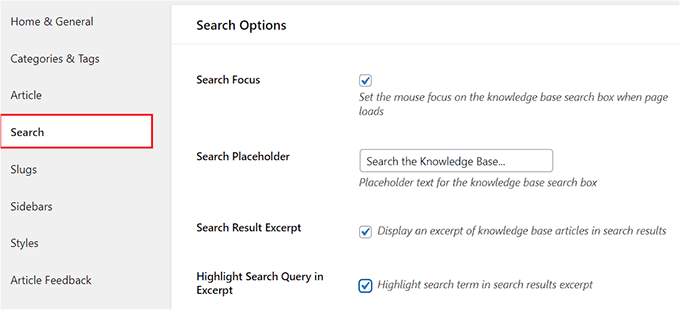
Aqui, você pode adicionar slugs para os artigos, categorias e tags da sua documentação.
Após fazer sua escolha, prossiga e clique no botão ‘Salvar Alterações’ para armazenar suas configurações.
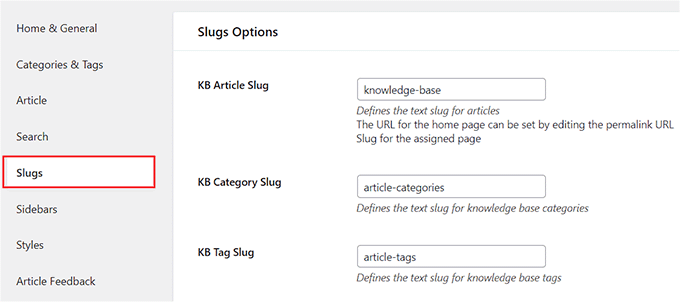
Etapa 4: Configure a Barra Lateral da Base de Conhecimento e as Configurações de Estilo
Em seguida, mude para a aba ‘Sidebars’ para selecionar um layout para as barras laterais em suas páginas de documentação.
Você pode escolher diferentes posições para a barra lateral da página inicial, a barra lateral da categoria e a barra lateral dos artigos. Você pode até marcar a opção ‘Barra Lateral de Artigo Fixa?’ para ativar uma barra lateral fixa para as páginas.
Depois de fazer isso, clique em ‘Salvar Alterações’ e mude para a aba ‘Estilos’.
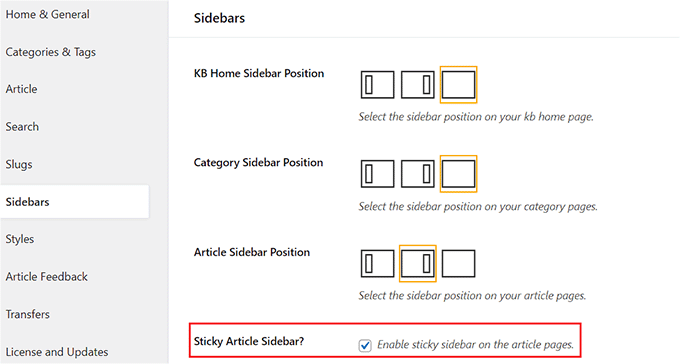
A partir daqui, você pode selecionar a largura da sua documentação, a cor do link, o estilo do cabeçalho e a cor do texto de acordo com sua preferência.
Em seguida, simplesmente clique no botão ‘Salvar Alterações’.
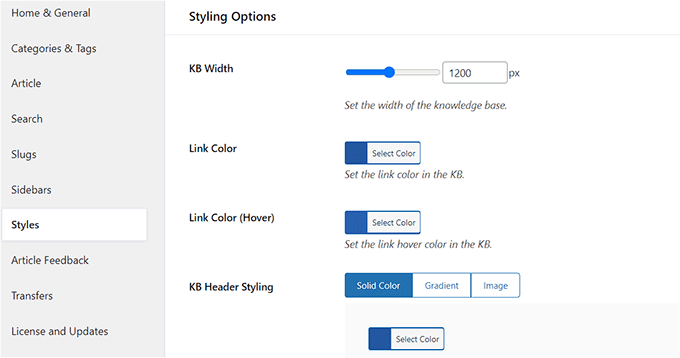
Etapa 5: Configure o Feedback de Artigos e as Configurações de E-mail
Em seguida, você precisa mudar para a aba ‘Feedback do Artigo’ e marcar a opção ‘Habilitar Feedback’ para permitir que os usuários avaliem seus artigos.
Você pode até adicionar um sistema de voto positivo/negativo para a documentação do seu WordPress marcando essas caixas. Isso permite que os usuários informem se sua documentação ajuda a resolver seus problemas no front-end.
Agora, clique no botão ‘Salvar Alterações’ para armazenar suas configurações.
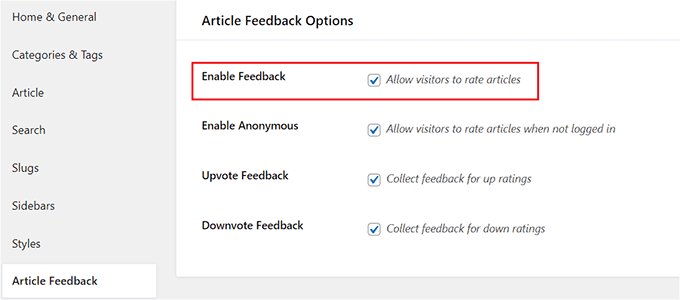
Agora, mude para a aba ‘Relatórios por E-mail’ na coluna da esquerda e marque a opção ‘Habilitar Relatórios por E-mail?’ se você quiser que o Heroic KB envie relatórios semanais sobre sua documentação.
Este relatório incluirá o total de visualizações e a avaliação média dos seus artigos de documentação e exibirá até mesmo uma lista dos artigos mais populares e mais bem avaliados da semana.
Depois de fazer isso, adicione seu endereço de e-mail administrativo no campo ‘Destinatários do Relatório’. Você pode até adicionar vários endereços de e-mail, se desejar.
Depois disso, clique no botão ‘Salvar Alterações’ para armazenar suas configurações.
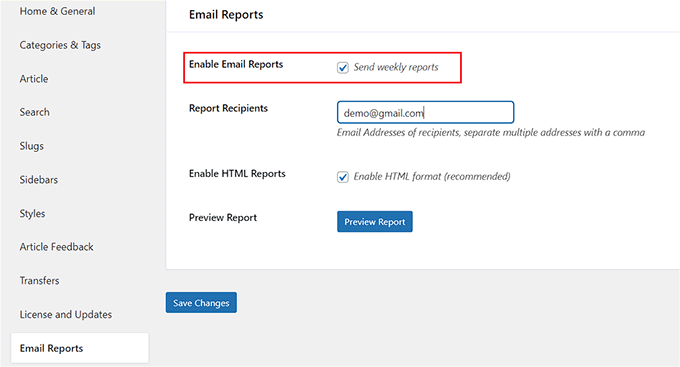
Agora que você configurou todas as definições para o plugin Heroic KB, é hora de começar a criar documentação para o seu site.
Etapa 6: Crie Documentação para o Seu Site WordPress
Você pode criar artigos de como fazer, base de conhecimento, guias e FAQs para sua documentação.
Para começar a criar um novo documento, visite a página Heroic KB » Adicionar Novo Artigo no painel do WordPress.
Isso abrirá o editor de conteúdo do WordPress, onde você pode adicionar um título para o seu artigo de documentação e começar a escrever o conteúdo. Você também pode clicar no botão ‘+’ para adicionar blocos no canto superior esquerdo para adicionar diferentes blocos ao seu conteúdo.
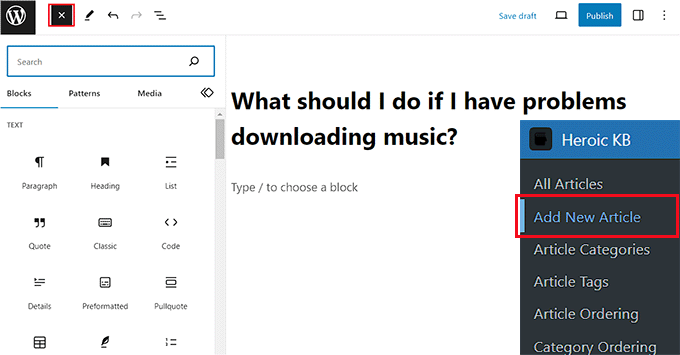
Depois de escrever o artigo para a documentação, você precisa expandir a aba ‘Categorias’ no painel de blocos e clicar no link ‘Adicionar Nova Categoria de Artigo’.
Em seguida, simplesmente crie uma categoria para o artigo que você está escrevendo.
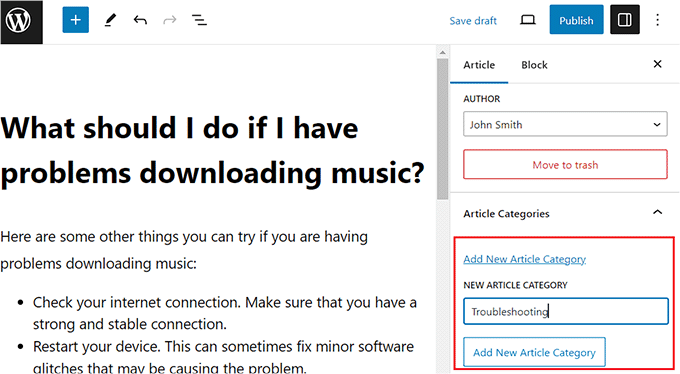
Depois disso, expanda a seção ‘Tags’ no painel de blocos e adicione quantas tags desejar para o seu artigo de documentação.
Você pode até adicionar um resumo para o artigo expandindo a aba ‘Resumo’.
Em seguida, expanda a aba ‘Discussão’ e desmarque a opção ‘Permitir comentários’ se desejar desativar os comentários para este artigo. Se você quiser permitir que os usuários adicionem comentários, pode deixar essa configuração como está.
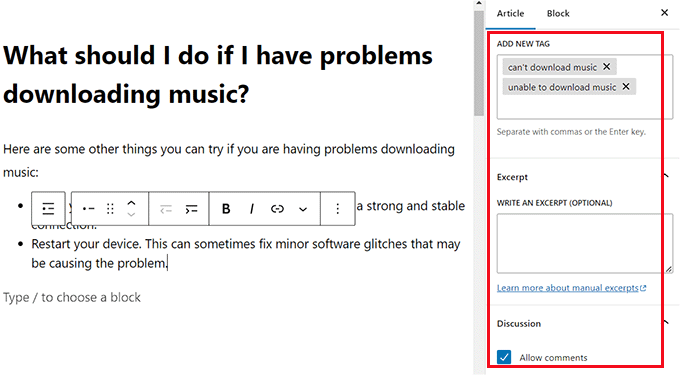
Você também pode adicionar anexos aos seus artigos na documentação. Para fazer isso, role para baixo até a seção ‘Opções do Artigo’ no editor de blocos e clique no botão ‘Adicionar ou Carregar Arquivos’.
Isso abrirá a biblioteca de mídia de onde você pode adicionar qualquer anexo que desejar.
Em seguida, marque a caixa ‘Anexos em Nova Janela’ se desejar que os anexos no artigo abram em uma nova janela ao serem clicados.
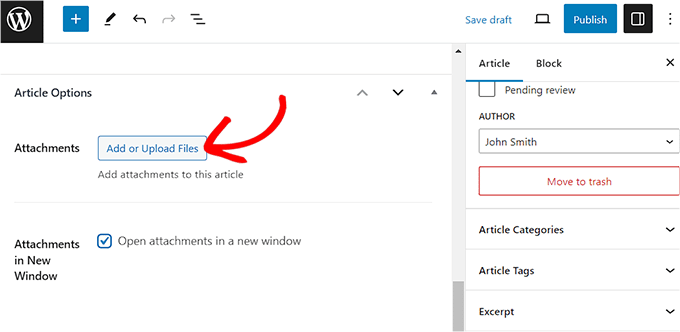
Você também pode desativar o recurso de voto positivo/negativo para artigos específicos, se desejar, rolando para baixo até a seção ‘Opções de Votação’.
Aqui, marque a opção ‘Desativar Votação’ para desativar o sistema de voto positivo/negativo para este artigo específico.
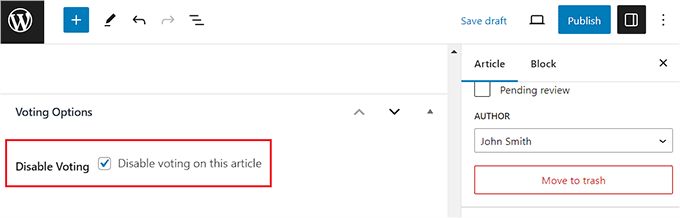
Finalmente, clique no botão ‘Publicar’ no topo para publicar seu artigo como documentação.
Agora, repita o processo novamente para adicionar várias entradas à sua documentação sob diferentes categorias.
Depois de fazer isso, você pode visualizar facilmente a documentação visitando a página www.example.com/knowledge-base, ou pode visitar a página personalizada que você escolheu para sua documentação.
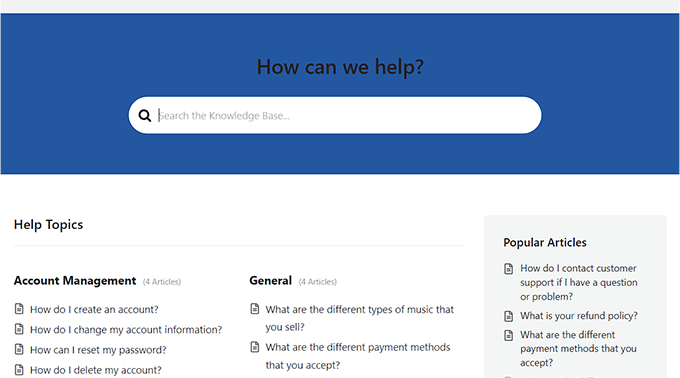
Etapa 7: Altere a Ordem dos Artigos e Categorias da Sua Documentação
Com o Heroic KB, você também pode alterar a ordem dos artigos exibidos em sua base de conhecimento do WordPress. Para fazer isso, visite a página Order of Articles do Heroic KB no painel do WordPress.
Aqui, escolha a categoria para a qual você deseja alterar a ordem dos artigos. Em seguida, simplesmente arraste e solte os artigos para reorganizá-los de acordo com sua preferência.
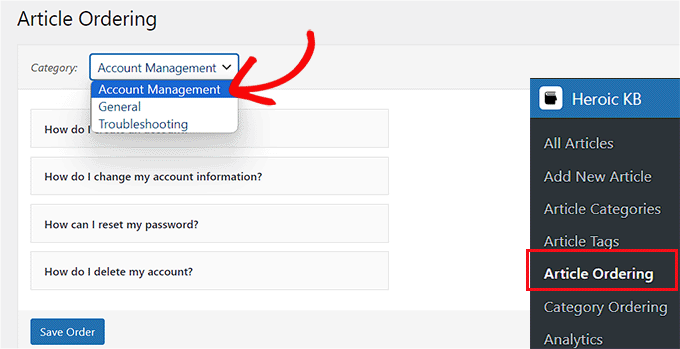
Assim que terminar, lembre-se de clicar no botão ‘Salvar Ordem’ para armazenar suas configurações.
Para alterar a ordem das categorias exibidas na sua página de documentação, visite a página Heroic KB » Order of Categories na barra lateral de administração do WordPress.
Uma vez lá, você pode reorganizar a ordem das categorias arrastando e soltando-as. Após fazer as alterações, clique no botão ‘Salvar Ordem’ para armazenar suas configurações.
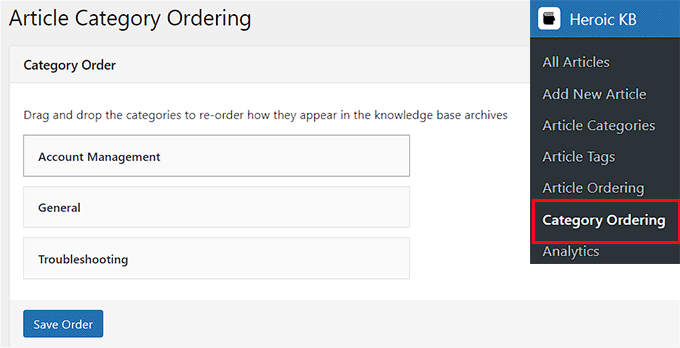
Você agora criou com sucesso a documentação para o seu site e alterou sua categoria e ordem de artigos.
Bônus: Adicione uma Seção de Perguntas Frequentes ao Seu Site WordPress
Adicionar documentação ao WordPress é uma ótima maneira de ajudar seus usuários a encontrar as informações de que precisam. Você também pode adicionar FAQs (perguntas frequentes) junto com seus posts de blog para responder a perguntas comuns relacionadas ao seu conteúdo.
Isso pode aumentar o engajamento do usuário em seu blog WordPress e construir confiança e credibilidade com seus usuários, mostrando a eles que você entende suas perguntas e preocupações.
Além disso, FAQs podem melhorar seus rankings de SEO, permitindo que você use palavras-chave de cauda longa que os usuários buscam comumente em mecanismos de busca.
Você pode facilmente adicionar FAQs ao seu site usando All in One SEO (AIOSEO). É o melhor plugin de SEO para WordPress do mercado que permite otimizar facilmente seu site para melhorar os rankings nos mecanismos de busca.

O AIOSEO vem até com um bloco de FAQ fácil de usar que pode ser adicionado diretamente ao editor de blocos, onde você pode inserir perguntas e respostas para sua seção de FAQ.
O plugin também permite personalizar sua seção de FAQ no painel de blocos, incluindo cor do texto, cor de fundo, tipografia e wrapper do título, tornando o AIOSEO o melhor plugin de FAQ para WordPress do mercado.
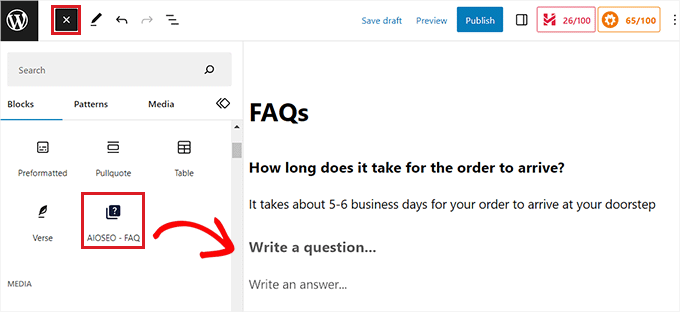
Além disso, o plugin vem com markup de esquema de FAQ que pode impulsionar o ranking do seu site e a taxa de cliques orgânicos, fazendo com que suas perguntas frequentes apareçam diretamente nos resultados de pesquisa do Google.
Para instruções mais detalhadas, veja nosso tutorial sobre como adicionar uma seção de Perguntas Frequentes (FAQ) no WordPress.
Esperamos que este artigo tenha ajudado você a aprender como adicionar documentação no WordPress. Você também pode querer ver nosso guia para iniciantes sobre como contratar assistentes virtuais para o seu site WordPress e nossas escolhas de especialistas para o melhor software de documentação técnica para WordPress.
Se você gostou deste artigo, por favor, inscreva-se em nosso Canal do YouTube para tutoriais em vídeo do WordPress. Você também pode nos encontrar no Twitter e no Facebook.





Suman Sourabh
Existe um template onde, à esquerda, há uma barra lateral com todos os termos e na tela principal, todo o conteúdo está presente? E talvez à direita, outra barra lateral com alguns termos também? Seria útil se você pudesse me orientar sobre isso!
WPBeginner Support
No momento, não temos um template específico que recomendaríamos para isso, mas compartilharemos se tivermos um que recomendemos no futuro!
Admin
Moinuddin Waheed
torna a tarefa de entender sobre o produto ou o serviço fácil e tranquila.
Eu já visitei sites que possuem documentação muito detalhada e que dão uma imagem clara sobre o produto ou os serviços.
Obrigado pela documentação detalhada sobre o plugin kb heroico para isso.
Acho que isso também ajuda tremendamente em SEO e ranqueamento.
WPBeginner Support
Glad you found our guide helpful!
Admin
Jiří Vaněk
Parece ótimo. Eu tenho um blog de tecnologia e, ao criar um glossário para ele, fiquei pensando na melhor maneira de fazer isso. No final, criei uma página e organizei os blocos em ordem alfabética. Depois, usando o Elementor, adicionei manualmente links para páginas individuais do glossário. Depois de ler este artigo, fiquei bastante tentado a refazê-lo em um formato muito mais agradável e profissional. Obrigado!
WPBeginner Support
You’re welcome, we hope if you do redo it that our guide is helpful
Admin
Ram E.
Teria sido bom se o post também incluísse algumas outras alternativas ao plugin Heroic KB, especialmente as freemium. De qualquer forma, o guia ainda é muito útil e me lembra novamente por que o WordPress como CMS é ótimo – qualquer recurso que se possa imaginar, há uma grande chance de já existir um plugin para fazer isso!
WPBeginner Support
If we find plugins we would recommend we will be sure to share
Admin
faizan
Este blog é uma mina de ouro de informações
WPBeginner Support
Glad you think so
Admin